So beheben Sie, dass Apple Mail auf dem Mac keine Bilder lädt
Grundlegende Korrekturen
- Überprüfen Sie die Internetverbindung: Stellen Sie sicher, dass Sie über eine gute Verbindungsgeschwindigkeit in Ihrem WLAN-Netzwerk verfügen, um Bilder laden zu können.
- VPN deaktivieren: Öffnen Sie Einstellungen > VPN > Dienst deaktivieren.
- Beenden erzwingen und Mail-App neu starten: Klicken Sie auf das Apple-Logo > Beenden erzwingen > Mail > Beenden erzwingen.
- MacOS aktualisieren, um die Mail-App zu aktualisieren: Öffnen Sie Einstellungen > Allgemein > Software-Update.
Fix 1: Datenschutzeinstellungen der Mail-App prüfen
Die Datenschutzfunktion der Mail-App verbirgt Ihre IP-Adresse und blockiert Remote-Inhalte. Aufgrund dieser Funktion können Sie möglicherweise keine Bilder in Ihren E-Mails sehen. Wir empfehlen, diese Funktion vorübergehend zu deaktivieren, indem Sie die folgenden Schritte ausführen.
Schritt 1: Öffnen Sie die Mail-App > Mail > Einstellungen > Datenschutz.
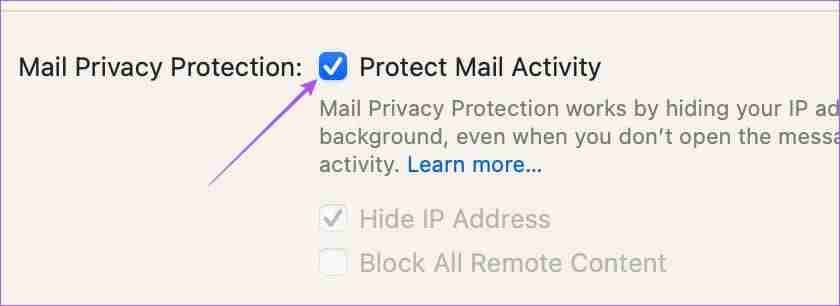
Schritt 3: Deaktivieren Sie das Kontrollkästchen neben Alle Remote-Inhalte blockieren.
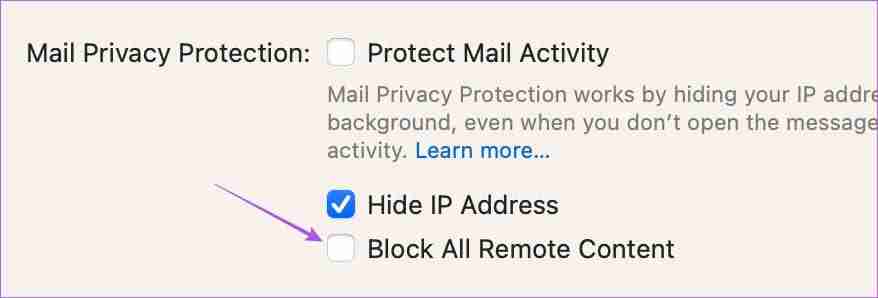
Schritt 4: Schließen Sie das Fenster und öffnen Sie dann die E-Mail, die die Bilddatei(en) enthält.
Schritt 5: Klicken Sie oben rechts auf Remote-Inhalt laden, um die Bilder zu laden.
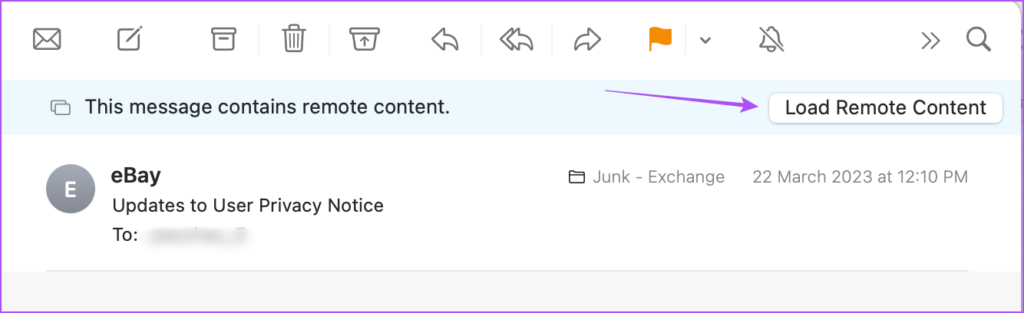
Fix 2: iCloud Privacy Relay deaktivieren
iCloud Privacy Relay war eine mit iCloud eingeführte Sicherheitsfunktion, mit der Sie Ihre IP-Adresse und Browsing-Aktivitäten vor Werbetreibenden und Trackern verbergen können. iCloud Privacy Relay leitet den Webverkehr auf einen Server eines Drittanbieters um, auf den nicht einmal Apple zugreifen kann. Dieser Dienst erlaubt möglicherweise nicht das Herunterladen von Inhalten wie Bildern in der Mail-App. Wir empfehlen daher, diese Funktion vorübergehend zu deaktivieren.
Schritt 1: Öffnen Sie Einstellungen > Profilname > iCloud > Private Relay.
Schritt 2: Klicken Sie auf den Schalter neben Private Relay, um die Funktion zu deaktivieren. Klicken Sie dann auf Fertig.
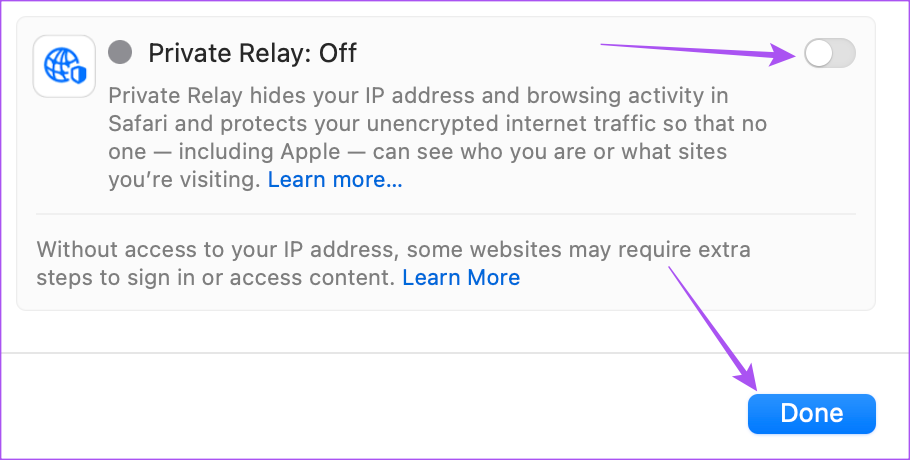
Lösung 3: Melden Sie sich erneut bei Ihrem E-Mail-Konto an
Sie können sich in der Mail-App erneut bei Ihrem E-Mail-Konto anmelden. Dadurch wird Ihr gesamter Posteingang zusammen mit Ihren Einstellungen neu geladen. Dies sollte beim erneuten Laden von Bildern in den E-Mails, die Sie erhalten, hilfreich sein.
Öffnen Sie die Mail-App > Einstellungen > Konten > Wählen Sie Ihr E-Mail-Konto aus > Klicken Sie auf das Minus-Symbol > Klicken Sie auf das Plus-Symbol, um Ihr Konto erneut hinzuzufügen.
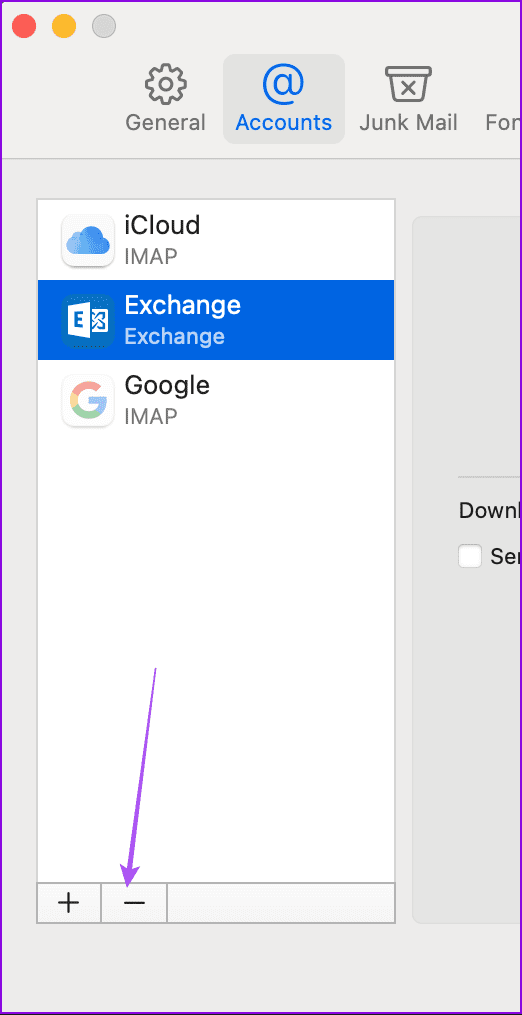
Tipp: Lesen Sie unseren Beitrag, falls Sie manchmal keine E-Mails mit der Mail-App versenden können.
-
 So beheben Sie den Windows Update-Fehler 0x80070658: Schrittweise AnleitungUm eine optimale Computerleistung zu gewährleisten, ist die rechtzeitige Installation der neuesten Windows-Updates von entscheidender Bedeutung. Währe...Software-Tutorial Veröffentlicht am 05.11.2024
So beheben Sie den Windows Update-Fehler 0x80070658: Schrittweise AnleitungUm eine optimale Computerleistung zu gewährleisten, ist die rechtzeitige Installation der neuesten Windows-Updates von entscheidender Bedeutung. Währe...Software-Tutorial Veröffentlicht am 05.11.2024 -
 So verwenden Sie KI zur Analyse von Excel-DatenMicrosofts Copilot AI wurde in seiner Suite wichtiger Anwendungen eingeführt, einschließlich der seit langem laufenden Tabellenkalkulationsplattform E...Software-Tutorial Veröffentlicht am 05.11.2024
So verwenden Sie KI zur Analyse von Excel-DatenMicrosofts Copilot AI wurde in seiner Suite wichtiger Anwendungen eingeführt, einschließlich der seit langem laufenden Tabellenkalkulationsplattform E...Software-Tutorial Veröffentlicht am 05.11.2024 -
 6 Möglichkeiten, das Problem zu beheben, dass AirTags nicht in „Find My“ angezeigt werdenVon der Verfolgung Ihrer Autoschlüssel bis hin zur Kontrolle Ihrer Haustiere sind die Einsatzmöglichkeiten von Apple AirTags vielfältig. Diese AirTags...Software-Tutorial Veröffentlicht am 05.11.2024
6 Möglichkeiten, das Problem zu beheben, dass AirTags nicht in „Find My“ angezeigt werdenVon der Verfolgung Ihrer Autoschlüssel bis hin zur Kontrolle Ihrer Haustiere sind die Einsatzmöglichkeiten von Apple AirTags vielfältig. Diese AirTags...Software-Tutorial Veröffentlicht am 05.11.2024 -
 Windows Update-Fehler 0x800f0985: So beheben Sie ihn unter Windows 11Windows-Updates sind notwendig, es können jedoch manchmal unvermeidbare Probleme während des Update-Vorgangs auftreten, wie z. B. der Windows-Update-F...Software-Tutorial Veröffentlicht am 05.11.2024
Windows Update-Fehler 0x800f0985: So beheben Sie ihn unter Windows 11Windows-Updates sind notwendig, es können jedoch manchmal unvermeidbare Probleme während des Update-Vorgangs auftreten, wie z. B. der Windows-Update-F...Software-Tutorial Veröffentlicht am 05.11.2024 -
 Offizielle Windows 11 24H2 ISO-Version – Herunterladen und Offline-InstallationApropos Veröffentlichungsdatum von Windows 11 24H2: Microsoft hat behauptet, dass es ab dem 1. Oktober 2024 verfügbar ist. Wie können Sie also Windows...Software-Tutorial Veröffentlicht am 05.11.2024
Offizielle Windows 11 24H2 ISO-Version – Herunterladen und Offline-InstallationApropos Veröffentlichungsdatum von Windows 11 24H2: Microsoft hat behauptet, dass es ab dem 1. Oktober 2024 verfügbar ist. Wie können Sie also Windows...Software-Tutorial Veröffentlicht am 05.11.2024 -
 So aktivieren oder deaktivieren Sie den Safari-Popupblocker auf dem MacPop-ups in Safari für eine Website blockieren oder entsperren Schritt 1: Öffnen Sie Safari auf Ihrem Mac und navigieren Sie zu einer Website. Wählen S...Software-Tutorial Veröffentlicht am 05.11.2024
So aktivieren oder deaktivieren Sie den Safari-Popupblocker auf dem MacPop-ups in Safari für eine Website blockieren oder entsperren Schritt 1: Öffnen Sie Safari auf Ihrem Mac und navigieren Sie zu einer Website. Wählen S...Software-Tutorial Veröffentlicht am 05.11.2024 -
 3 Möglichkeiten, Ausrufezeichen aus iPhone-Nachrichten zu entfernenFix 2: iMessage aus- und einschalten Durch das Ein- und Ausschalten des iMessage-Schalters synchronisieren und laden Sie Ihre Chats erneut herun...Software-Tutorial Veröffentlicht am 05.11.2024
3 Möglichkeiten, Ausrufezeichen aus iPhone-Nachrichten zu entfernenFix 2: iMessage aus- und einschalten Durch das Ein- und Ausschalten des iMessage-Schalters synchronisieren und laden Sie Ihre Chats erneut herun...Software-Tutorial Veröffentlicht am 05.11.2024 -
 So beheben Sie, dass eine kritische Steam-Komponente (steamwebhelper) unter Windows 11 nicht reagiertVorläufige Korrekturen Steam mit Administratorrechten neu starten: Steamwebhelper.exe verwaltet alle Webfunktionen im Steam-Client. Bevor Sie erweiter...Software-Tutorial Veröffentlicht am 05.11.2024
So beheben Sie, dass eine kritische Steam-Komponente (steamwebhelper) unter Windows 11 nicht reagiertVorläufige Korrekturen Steam mit Administratorrechten neu starten: Steamwebhelper.exe verwaltet alle Webfunktionen im Steam-Client. Bevor Sie erweiter...Software-Tutorial Veröffentlicht am 05.11.2024 -
 So beheben Sie den Windows Setup Aka.ms/WindowsSysReq-Fehler: AnleitungBei der Installation oder dem Upgrade auf Windows 11 können verschiedene Fehler auftreten, einschließlich des Windows-Setup-Fehlers Aka.ms/WindowsSysR...Software-Tutorial Veröffentlicht am 05.11.2024
So beheben Sie den Windows Setup Aka.ms/WindowsSysReq-Fehler: AnleitungBei der Installation oder dem Upgrade auf Windows 11 können verschiedene Fehler auftreten, einschließlich des Windows-Setup-Fehlers Aka.ms/WindowsSysR...Software-Tutorial Veröffentlicht am 05.11.2024 -
 3 Möglichkeiten, das Problem zu beheben, dass der Bildschirmschoner auf dem Mac nicht funktioniertGrundlegende Fehlerbehebung Bildschirmschoner ändern – Manchmal muss Ihr aktuell ausgewählter Bildschirmschoner möglicherweise repariert werden. Ände...Software-Tutorial Veröffentlicht am 05.11.2024
3 Möglichkeiten, das Problem zu beheben, dass der Bildschirmschoner auf dem Mac nicht funktioniertGrundlegende Fehlerbehebung Bildschirmschoner ändern – Manchmal muss Ihr aktuell ausgewählter Bildschirmschoner möglicherweise repariert werden. Ände...Software-Tutorial Veröffentlicht am 05.11.2024 -
 Ich ändere fast jeden Tag das Hintergrundbild meines Telefons und kann nicht aufhörenTag für Tag das gleiche Telefon zu betrachten, kann etwas langweilig werden. Es stellt sich heraus, dass es eine sehr einfache Möglichkeit gibt, Ihre...Software-Tutorial Veröffentlicht am 05.11.2024
Ich ändere fast jeden Tag das Hintergrundbild meines Telefons und kann nicht aufhörenTag für Tag das gleiche Telefon zu betrachten, kann etwas langweilig werden. Es stellt sich heraus, dass es eine sehr einfache Möglichkeit gibt, Ihre...Software-Tutorial Veröffentlicht am 05.11.2024 -
 Nomad bringt einen wiederaufladbaren Tracker im Kreditkartenformat auf den MarktBrieftaschen-Tracker wie die Chipolo CARD verwenden in der Regel ein Einwegdesign – sie verfügen nicht über austauschbare oder wiederaufladbare Batte...Software-Tutorial Veröffentlicht am 05.11.2024
Nomad bringt einen wiederaufladbaren Tracker im Kreditkartenformat auf den MarktBrieftaschen-Tracker wie die Chipolo CARD verwenden in der Regel ein Einwegdesign – sie verfügen nicht über austauschbare oder wiederaufladbare Batte...Software-Tutorial Veröffentlicht am 05.11.2024 -
 Wie (und wann) man den Ping-Befehl in Windows verwendetDer Ping-Befehl wird häufig zur Behebung von Netzwerkproblemen und zur Beurteilung des Zustands einer Netzwerkverbindung verwendet. Erfahren Sie, wie...Software-Tutorial Veröffentlicht am 05.11.2024
Wie (und wann) man den Ping-Befehl in Windows verwendetDer Ping-Befehl wird häufig zur Behebung von Netzwerkproblemen und zur Beurteilung des Zustands einer Netzwerkverbindung verwendet. Erfahren Sie, wie...Software-Tutorial Veröffentlicht am 05.11.2024 -
 7 Lösungen für ein iPhone, das keine SMS empfängtEs gibt viele Gründe, warum Ihr iPhone möglicherweise keine Textnachrichten empfängt – von falschen Einstellungen bis hin zu einer schlechten Interne...Software-Tutorial Veröffentlicht am 05.11.2024
7 Lösungen für ein iPhone, das keine SMS empfängtEs gibt viele Gründe, warum Ihr iPhone möglicherweise keine Textnachrichten empfängt – von falschen Einstellungen bis hin zu einer schlechten Interne...Software-Tutorial Veröffentlicht am 05.11.2024 -
 Wie behebt man den Kamerafehler 0xA00F425C? Hier sind LösungenDie Kamera-App ist eine der wesentlichen Funktionen des Computers. Es ist sehr leistungsstark und kann Ihre Arbeit und Kommunikation erleichtern. Sind...Software-Tutorial Veröffentlicht am 05.11.2024
Wie behebt man den Kamerafehler 0xA00F425C? Hier sind LösungenDie Kamera-App ist eine der wesentlichen Funktionen des Computers. Es ist sehr leistungsstark und kann Ihre Arbeit und Kommunikation erleichtern. Sind...Software-Tutorial Veröffentlicht am 05.11.2024
Chinesisch lernen
- 1 Wie sagt man „gehen“ auf Chinesisch? 走路 Chinesische Aussprache, 走路 Chinesisch lernen
- 2 Wie sagt man auf Chinesisch „Flugzeug nehmen“? 坐飞机 Chinesische Aussprache, 坐飞机 Chinesisch lernen
- 3 Wie sagt man auf Chinesisch „einen Zug nehmen“? 坐火车 Chinesische Aussprache, 坐火车 Chinesisch lernen
- 4 Wie sagt man auf Chinesisch „Bus nehmen“? 坐车 Chinesische Aussprache, 坐车 Chinesisch lernen
- 5 Wie sagt man „Fahren“ auf Chinesisch? 开车 Chinesische Aussprache, 开车 Chinesisch lernen
- 6 Wie sagt man Schwimmen auf Chinesisch? 游泳 Chinesische Aussprache, 游泳 Chinesisch lernen
- 7 Wie sagt man auf Chinesisch „Fahrrad fahren“? 骑自行车 Chinesische Aussprache, 骑自行车 Chinesisch lernen
- 8 Wie sagt man auf Chinesisch Hallo? 你好Chinesische Aussprache, 你好Chinesisch lernen
- 9 Wie sagt man „Danke“ auf Chinesisch? 谢谢Chinesische Aussprache, 谢谢Chinesisch lernen
- 10 How to say goodbye in Chinese? 再见Chinese pronunciation, 再见Chinese learning

























